Slik sikkerhetskopierer du ditt nettsted gjennom SSH-kommandolinjen
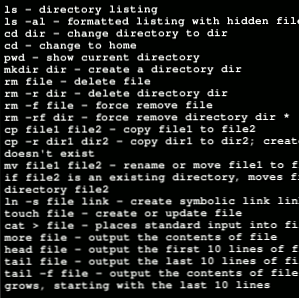
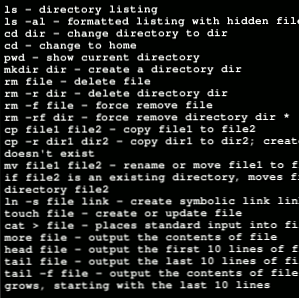 Sikkerhetskopiering av webområdet ditt eller bloggen kan være en kostbar og vanskelig oppgave, som krever en rekke plugins, eller tilleggsplaner fra hostingleverandøren din - men det trenger ikke å være virkelig. Hvis du har SSH-tilgang til webområdet ditt host (generelt vil du trenge minst en virtuell privat server. De forskjellige skjemaene for webvertvert forklart. [Teknologi forklart] De ulike skjemaene for webvertvert forklart [Teknologi forklart] Les mer for dette), så er det Lett å sikkerhetskopiere, gjenopprette og migrere hele nettstedet ditt med bare noen få kommandoer. La meg vise deg hvordan.
Sikkerhetskopiering av webområdet ditt eller bloggen kan være en kostbar og vanskelig oppgave, som krever en rekke plugins, eller tilleggsplaner fra hostingleverandøren din - men det trenger ikke å være virkelig. Hvis du har SSH-tilgang til webområdet ditt host (generelt vil du trenge minst en virtuell privat server. De forskjellige skjemaene for webvertvert forklart. [Teknologi forklart] De ulike skjemaene for webvertvert forklart [Teknologi forklart] Les mer for dette), så er det Lett å sikkerhetskopiere, gjenopprette og migrere hele nettstedet ditt med bare noen få kommandoer. La meg vise deg hvordan.
Hva er SSH Command Line?
SSH gir deg muligheten til å snakke direkte med din webserver. Det gir ikke et pent grensesnitt, eller en fin GUI, bare en rett opp kraftig kommandolinje. Dette kan være skremmende for noen mennesker, men den rene kraften, hastigheten og nivået av automatisering det gir, kan være en absolutt livredder og gjør prosessen med å migrere nettsteder utrolig lett.
De fleste delte vertene lar dessverre ikke SSH-tilgang til kontoen din, i det minste ikke som standard. Hvis du er vert med GoDaddy, kan du aktivere det selv, så vær sikker på å sjekke først.
For å logge inn via SSH, åpne terminalen i OS X (eller få litt gratis SSH-programvare for Windows Hva SSH er og hvordan det er annerledes fra FTP [Teknologi forklart] Hva SSH er og hvordan det er forskjellig fra FTP [Teknologi forklart] Les mer ) og skriv inn følgende:
ssh [email protected]
Du blir bedt om passordet ditt. Hvis du aldri har brukt SSH før, kan du bli overrasket når du skriver inn passordet ditt, ikke noe på skjermen. Ikke bekymre deg, det er for sikkerhet.
Når du er logget inn, vil du bli presentert med en ledetekst, som ligner på følgende:
-bash-3.2 $
Dette betyr at alt er greit, så fortsett og fortsett med disse kommandoene.
Start med å ta en titt rundt og prøve å navigere til webkatalogen din. Type:
ls
Å 'liste' de nåværende filene og mappene.
cd katalognavn
å bytte til en katalog. I dette tilfellet skal jeg navigere til httpdocs-katalogen, som er roten til mitt nettsted (der alle mine WordPress-filer er lagret). Du kan da 'ls' igjen, bare for å være sikker.

På dette tidspunktet er vi klare til å starte SSH-backupprosessen.
Sikkerhetskopiering av databasen:
Siden de fleste leserne vil gjøre dette med en WordPress installasjon, vil du sikkert ha en database for sikkerhetskopiering i tillegg til filer lagret på nettstedet. Først av, du trenger 3 biter av informasjon for å sikkerhetskopiere databasen, men alle finnes i wp-config.php (hvis du kjører wordpress, det er):
- Database navn
- Databasebruker
- Database passord
Deretter utstede denne enkle kommandoen, være sikker på å erstatte brukernavnet, tabellnavnet og sikkerhetskopier filnavnet der det er nødvendig:
mysqldump --add-drop-table -u brukernavn - i tabellenavn> backupfilename.sql
Trykk Enter, og skriv inn passordet ditt. Når det er kjørt, kan du deretter utstede en annen 'ls' -kommando for å kontrollere at filen har blitt utført. Gratulerer, dette er all informasjonen i databasen som en enkelt SQL-fil, klar til å sikkerhetskopiere eller importere et annet sted.
Merk: Jeg har antatt at databaseserveren din kjører på samme server som du er vert for. På en GoDaddy-vert, er MySQL-databasen faktisk lagret eksternt på en egen server som du ikke har SSH-tilgang til. I tilfeller som disse, må du få tilgang til PHPMyAdmin via hosting-kontrollpanelet, men det er ikke omfattet av denne opplæringen.
Sikkerhetskopiering av filer:
Nå som vi har databasen lagret til en enkelt fil på serveren, kan vi gå og sikkerhetskopiere både det og nettstedet ditt ned til en komprimert backupfil. For å gjøre dette skal vi utstede en enkel kommando. Du trenger bare erstatte yourbackupfilename med hva du vil at den skal kalles.
tar -vcf yourbackupfilenavn.tar .
La meg knuse det ned. Tjære er et vanlig Linux-komprimeringsformat, som ligner på zip, men mer effektivt. -vcf er enkle noen alternativer som sier “lage et nytt arkiv, og fortell meg hva du gjør”. Neste er navnet på filen vi vil lage, og til slutt forteller et enkelt periodemerke at det inkluderer alt. Vi kunne ha skrevet * i stedet, men dette ville savne noen skjulte filer som .htaccess som er viktig for WordPress.
Det er det. Når det kjøres, vil du ha en enkelt .tar-fil som består av hver fil på nettstedet ditt. Du kan logge inn via FTP på dette tidspunktet og laste den ned, men la meg vise et siste trinn som lar deg gjenopprette alle disse filene.
Gjenoppretter alt:
La oss si det verste har skjedd, og noe har gått galt med nettstedet ditt. Du har en tjære fil av alt du har sikkerhetskopiert i forrige uke, så nå vil du gjerne gjenopprette den til det. Først av, logg inn via FTP og last opp backupfilen på serveren din. Kanskje du har lagret dem i en spesiell katalog. Uansett, flytt den siste komplette backupfilen til roten til nettstedet ditt, og vi begynner.
Start med å pakke ut alle filene, omvendt av det vi gjorde for å sikkerhetskopiere dem:
tar -vxf yourbackupfilenavn.tar
Dette vil overskrive eksisterende filer! Den avgjørende forskjellen her er i -vxf bytt, som forteller det å trekke ut filene i stedet for å lage en ny sikkerhetskopi. Også det er ingen periode på slutten av kommandoen denne gangen.
Det siste trinnet er å suge databasen din tilbake til hvor den var før. Forsikre deg om at du har et tomt databaseoppsett med samme passord og tabellenavn som før, eller du må også endre innstillingene for nettstedet ditt. For å suge dataene tilbake, utsted denne kommandoen:
mysql -u brukernavn-i tabellenavn < databasebackupfilename.sql
Neste uke: Automatiser sikkerhetskopiene dine
Det er nok til å komme i gang med å gjøre SSH-sikkerhetskopier for nå, så neste viser jeg hvordan du automatiserer oppgaven med et enkelt skalskript og en CRON-kommando. Hvis du har noen Amazon s3-lagringsplass 4 Gode bruksområder for Amazons S3 Web Services 4 Gode bruksområder for Amazons S3 Web Services Til tross for at Amazon er mest kjent for sine detaljhandelstjenester, tilbyr de faktisk en rekke webtjenester for utviklere og hjemmebrukere som tar fordel av Amazons erfaring og skalerbarhet med massive mengder av ... Les mer, jeg vil til og med vise deg hvordan du automatisk kan laste opp sikkerhetskopifiler til en lagringsbøtte når de er ferdige.
Et siste tips - da jeg først begynte å bruke kommandolinjen, imponerte dette virkelig meg - prøv å trykke på tabulatortasten når du skriver inn et langt filnavn, og hvis navnet er unikt nok, vil det forsøke å autofullfør resten av filnavnet!
Utforsk mer om: Data Backup, Webmaster Tools, Wordpress.


